4、制作主界面,创建一个新图层,(按Ctrl + Shift + N)并命名为"主界面",再使用圆角矩形工具,设置半径5px, 画出画面中一样的矩形,并使用这些混合选项。设置参数按照图片所示。颜色渐变参数为:#3d4a59;#1c2329;#303a44,描边颜色为#191919。

【1】创建一个如下参数的矩形要记得设置半径5PX,【先找到圆角矩形,然后点击画布就弹出对话框了】

【2】内阴影看清参数哦!参数不对到时候你就一塌糊涂了

【3】设置渐变颜色,记得像我的那样你懂得!

【4】然后再来个描边1PX

5、再次新建一个文档,宽高700 × 600px。 充填50%灰色。 然后,添加杂色,参数设置:80%;高斯分布,单色。 然后再选择滤镜模糊-径向模糊:旋转参数为100。 之后可以根据自己的感觉,在执行。【我一遍就好了】【1】图层面板下面有一个黑白小图标【点击就可以填颜色了】

【2】滤镜-添加杂色

【3】滤镜-模糊-径向模糊【要最好】确定回到第一个文档。


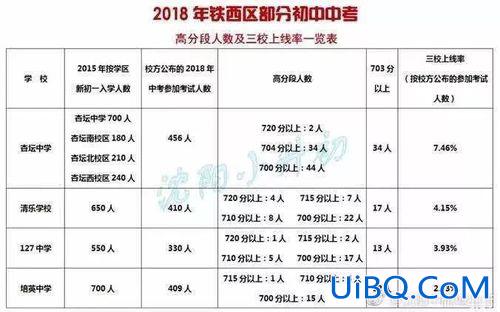
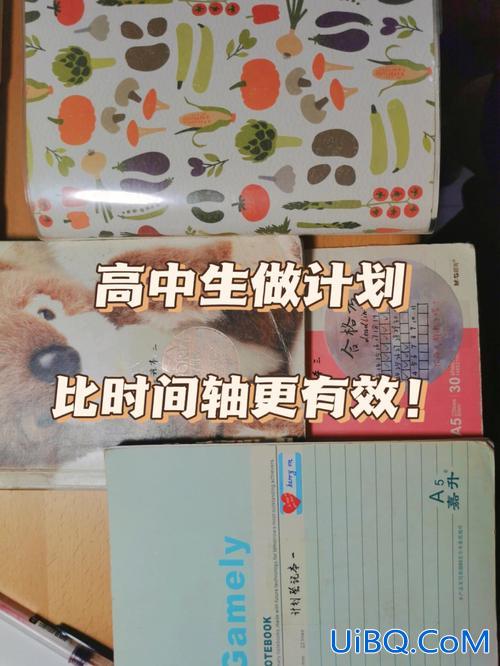
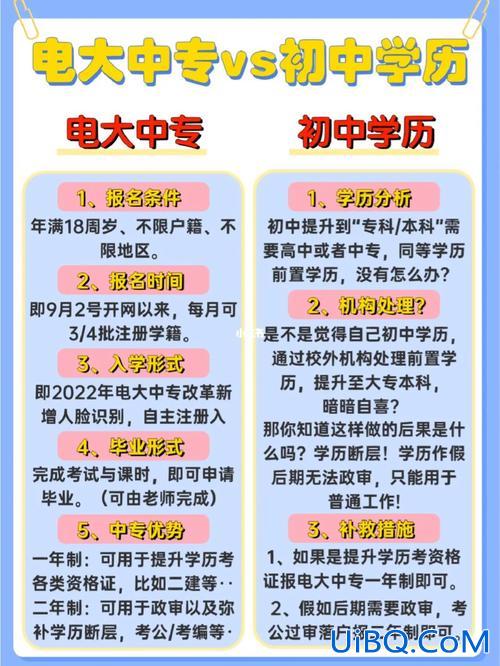

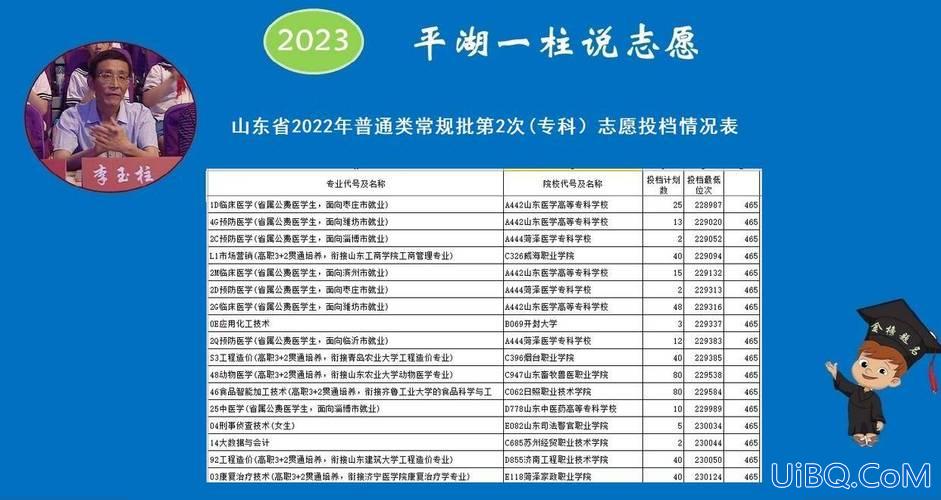
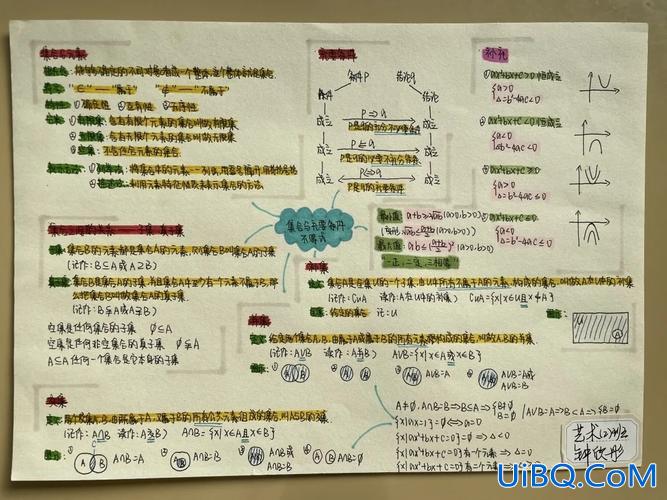
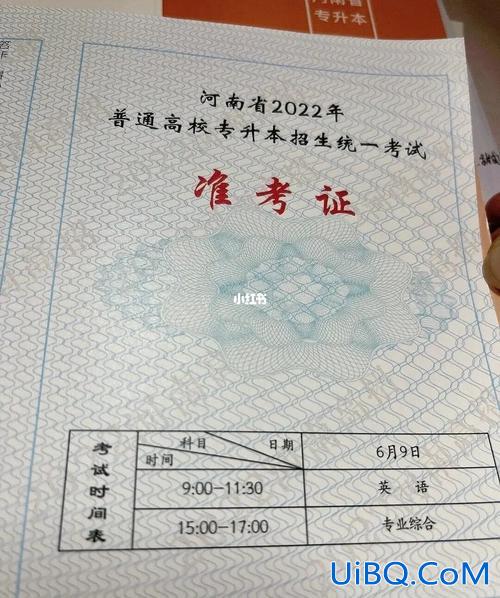
 加载中,请稍侯......
加载中,请稍侯......
精彩评论